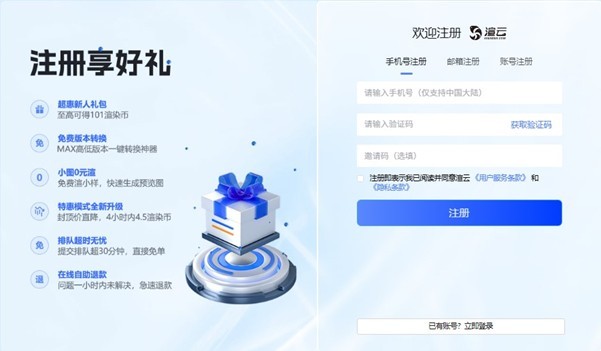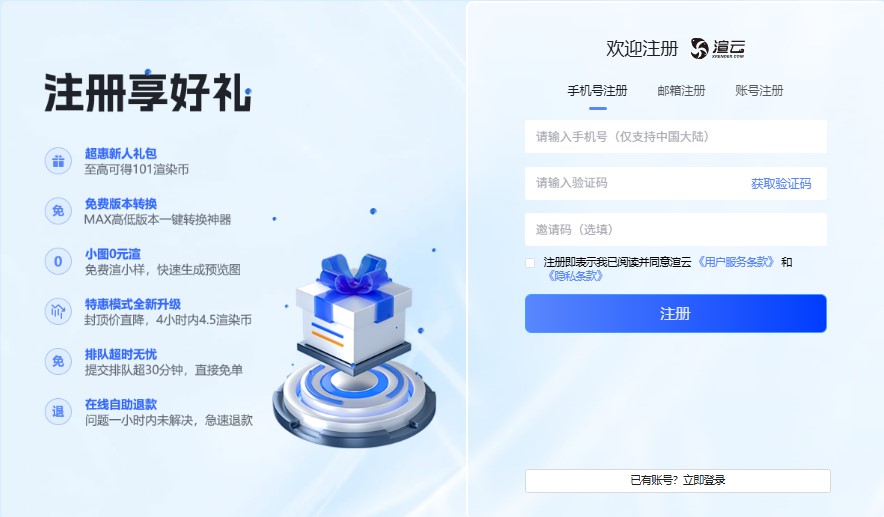掌握 Blender 渲染技巧:云渲染助力效率翻倍,出图快人一步
回溯 1995 年,初出茅庐的 Blender 或许未曾想过,三十年后会成为全球 3D 创作者手中的 “全能利器”。从精细的 3D 建模、富有质感的纹理着色,到灵动的粒子模拟、沉浸式的 VR 内容制作,这款开源软件总能轻松驾驭;更难得的是它兼容多系统,2002 年开源后,零成本门槛叠加活跃社区,迅速圈粉设计师、动画师与游戏开发者,成了创意圈的 “平民英雄”。
可即便如此,Blender 也有让人挠头的短板:当场景堆满复杂模型、叠上高清纹理与体积光,渲染就像陷入 “慢动作”。尤其做动画时,动辄几小时甚至几天的等待,不仅拖慢进度,更易打乱创作节奏。也正因如此,“Blender 渲染怎么提速” 成了社区高频问。今天,我结合多年实战经验,分享 5 个实测有效的优化技巧,帮你的动画渲染 “跑起来”。

技巧 1:更新软件,解锁 “原生加速”
Blender 团队更新向来勤快,几乎每季都有新版本。这些更新不只是加功能、修 Bug,更藏着 “性能彩蛋”—— 对渲染效率的优化常带来惊喜。比如近年版本里,团队多次升级 Cycles 渲染器的计算逻辑与 GPU 调用效率,老版本的卡顿、高占用问题,换个新版本往往能解决。
关键是更新免费,官网下载安装包覆盖旧版即可(记得先备份项目,避免文件丢失)。与其守着旧版本 “硬扛” 慢速度,不如主动升级,轻松享受开发团队打磨的 “原生优化”。
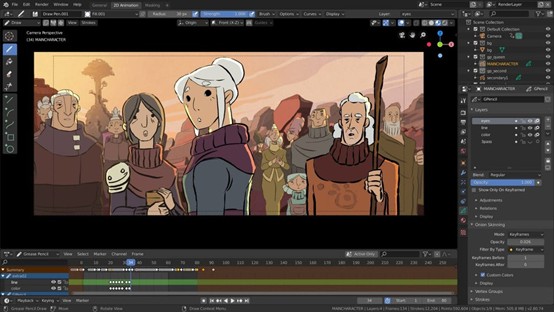
技巧 2:CPU+GPU 协同,激活 “双算力”
从 Blender 2.8 开始,软件新增 “CPU 与 GPU 同时渲染” 功能,彻底激活电脑的 “算力潜力”。以前渲染多是 “单打独斗”:要么靠 CPU 多核心算复杂任务,要么靠 GPU 并行提速,始终受限于单一硬件。现在 “双管齐下”,相当于给渲染加了 “双引擎”,直接突破性能瓶颈。
操作很简单:按 Ctrl+Alt+U 进偏好设置,找到 “Cycles 渲染设备”,勾选 CPU 和对应 GPU(Nvidia 选 CUDA/Optix,AMD 选 HIP),保存重启即可。只是要注意,开启前需更新显卡驱动,避免兼容出错。
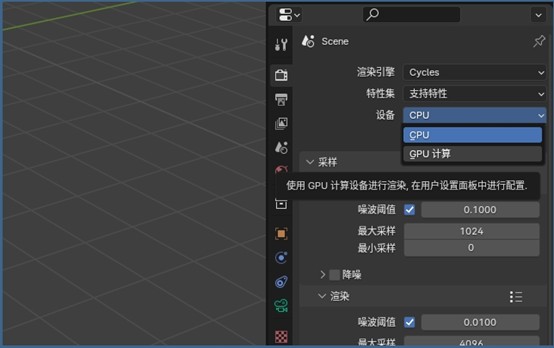
技巧 3:调图块尺寸,让硬件 “各司其职”
渲染时屏幕上的小方块叫 “图块”,Blender 会分割画面、逐个计算,其尺寸直接影响效率,核心是 “按需调整,适配硬件”。
用 GPU 渲染时,要顺着它的 “脾气” 来:GPU 擅长并行处理大规模数据,图块设 128x128 或 256x256 更高效(显存够大还能试更大尺寸);用 CPU 则相反,它适合多小任务,图块设 32x32 或 64x64 更快,避免单个图块太大导致核心 “忙闲不均”。
调整也方便:进 “渲染属性” 的 “性能” 面板,找到 “图块尺寸” 修改数值就行。
技巧 4:换 Eevee,实时出效果
Blender 内置两款核心渲染引擎,“性格” 大不同:Cycles 是 “完美主义者”,靠模拟光线路径出细腻画质,但计算量大、速度慢,适合最终输出;Eevee 是 “效率达人”,基于 OpenGL 做实时渲染,速度是 Cycles 的数倍甚至十倍,虽细节稍弱,应付预览、分镜迭代完全够用,调参后也能出高质量成品。
若项目更求快,比如要快速改分镜、做动态预览,切换 Eevee 就好:打开 “渲染属性”,在顶部 “渲染引擎” 下拉菜单选 “Eevee” 即可。
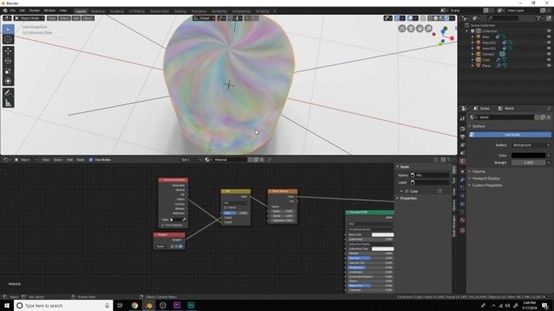
技巧 5:减采样 + 开降噪,平衡速与质
渲染样本数,通俗说就是每个像素的光线路径计算量 —— 样本多则画质好但慢,样本少则快但易有噪点。想平衡二者,试试 “组合拳”:
先减样本量:进 “渲染属性” 的 “采样” 面板,把 “渲染” 下的样本数调低(默认 128,可试 64 或 32,以画面能接受为准);再开降噪器:Blender 内置 OptiX(适合 Nvidia)、OpenImageDenoise(适合 AMD)等功能,就算样本少,也能靠算法消噪点。在 “采样” 面板勾选对应降噪器,既能提速,又能守住画质底线。
本地性能不够的话,可以用渲云云渲染平台。渲云基于分布式云计算架构的云渲染,能把渲染任务拆开后并行处理,大大提高渲染效率。32 核起步的高性能云主机可以弹性扩展到 192 核,应对超大型场景和动画不在话下。